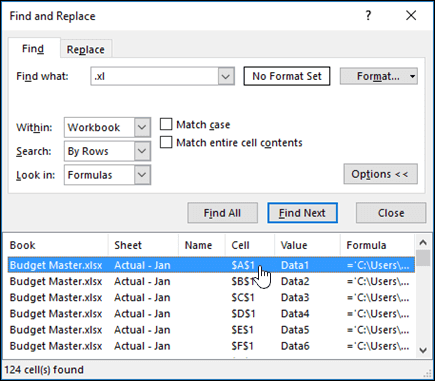Microsoft Excel non può accedere a un file? Segui questi semplici passaggi
Per risolvere vari problemi del PC, consigliamo Restoro PC Repair Tool: questo software riparerà gli errori comuni del computer, ti proteggerà dalla perdita di file, malware, guasti hardware e ottimizzerà il tuo PC per le massime prestazioni. Risolvi i problemi del PC e rimuovi i virus ora in 3 semplici passaggi:
- Scarica Restoro PC Repair Tool fornito con tecnologie brevettate (brevetto disponibile qui ).
- Fare clic su Avvia scansione per trovare i problemi di Windows che potrebbero causare problemi al PC.
- Fare clic su Ripara tutto per risolvere i problemi che interessano la sicurezza e le prestazioni del computer
- Restoro è stato scaricato da 657.095 lettori questo mese.
Microsoft Excel è un componente importante della suite Microsoft Office e funge da software per fogli di calcolo ufficiale.
Per questo motivo, non esiste una persona viva che non abbia utilizzato o almeno sentito parlare di Microsoft Excel. Tuttavia, dopotutto è solo un programma e nessun programma è al sicuro da problemi e bug occasionali.
Tale sarebbe il caso di un messaggio di errore segnalato da alcuni utenti, in cui Microsoft Excel afferma che non può accedere a un file.
Ho un file Excel 2013 di grandi dimensioni che sto modificando. Quando apro la cartella di lavoro ricevo errori […]
Microsoft Excel non può accedere al file …
Cosa posso fare se Microsoft Excel non riesce ad accedere a nessun file?
1 Assicurati che tutti i link esterni nella cartella di lavoro siano validi.
Questo errore si verifica in genere quando si preme un collegamento esterno all’interno di una cartella di lavoro, ma il nome o il percorso del file dell’elemento collegato è stato modificato.
Ciò porta al messaggio di errore descritto sopra. Per questo motivo, ci sono solo un paio di cose che puoi fare per rimediare a questo problema:
- Assicurati che gli elementi collegati non vengano spostati o rinominati
- Assicurati che gli elementi collegati siano aggiornati all’interno della cartella di lavoro se modificati
- Elimina gli elementi collegati se non possono essere trovati più
Trovare tutti i collegamenti esterni all’interno di una cartella di lavoro può essere un compito arduo, soprattutto se la cartella di lavoro si estende su diverse pagine e centinaia di celle.
Per questo motivo, una semplice soluzione per trovarli è trovare i collegamenti utilizzati nelle formule:
- Apri Microsoft Excel
- Premi Ctrl F
- Fare clic su Opzioni
- Immettere .xl nella casella Trova
- Nella casella all’interno, fare clic su cartella di lavoro
- Nella casella Cerca in fare clic su formule
- Fare clic su Trova tutto
Questo riunirà tutti i collegamenti esterni ad altre cartelle di lavoro e da qui potrai aggiornarli tutti.
2 Installa gli ultimi aggiornamenti per Microsoft Excel
- Apri Microsoft Excel
- Fare clic su File
- Fare clic su Account
- Seleziona Opzioni di aggiornamento
- Seleziona Aggiorna ora
- Lascia che gli aggiornamenti facciano il loro corso
3 Disabilitare i componenti aggiuntivi
- Apri il foglio Excel
- Vai al menu File
- Fare clic su Opzioni
- Fare clic su componenti aggiuntivi
- Seleziona componenti aggiuntivi di Excel e fai clic sul pulsante Vai
- Deseleziona tutte le caselle e fai clic su OK
Seguendo questi passaggi, dovresti essere in grado di eliminare il messaggio di errore in Microsoft Excel.
Conosci altre soluzioni a questo problema comune di Microsoft Excel? Fateci sapere nella sezione commenti qui sotto!